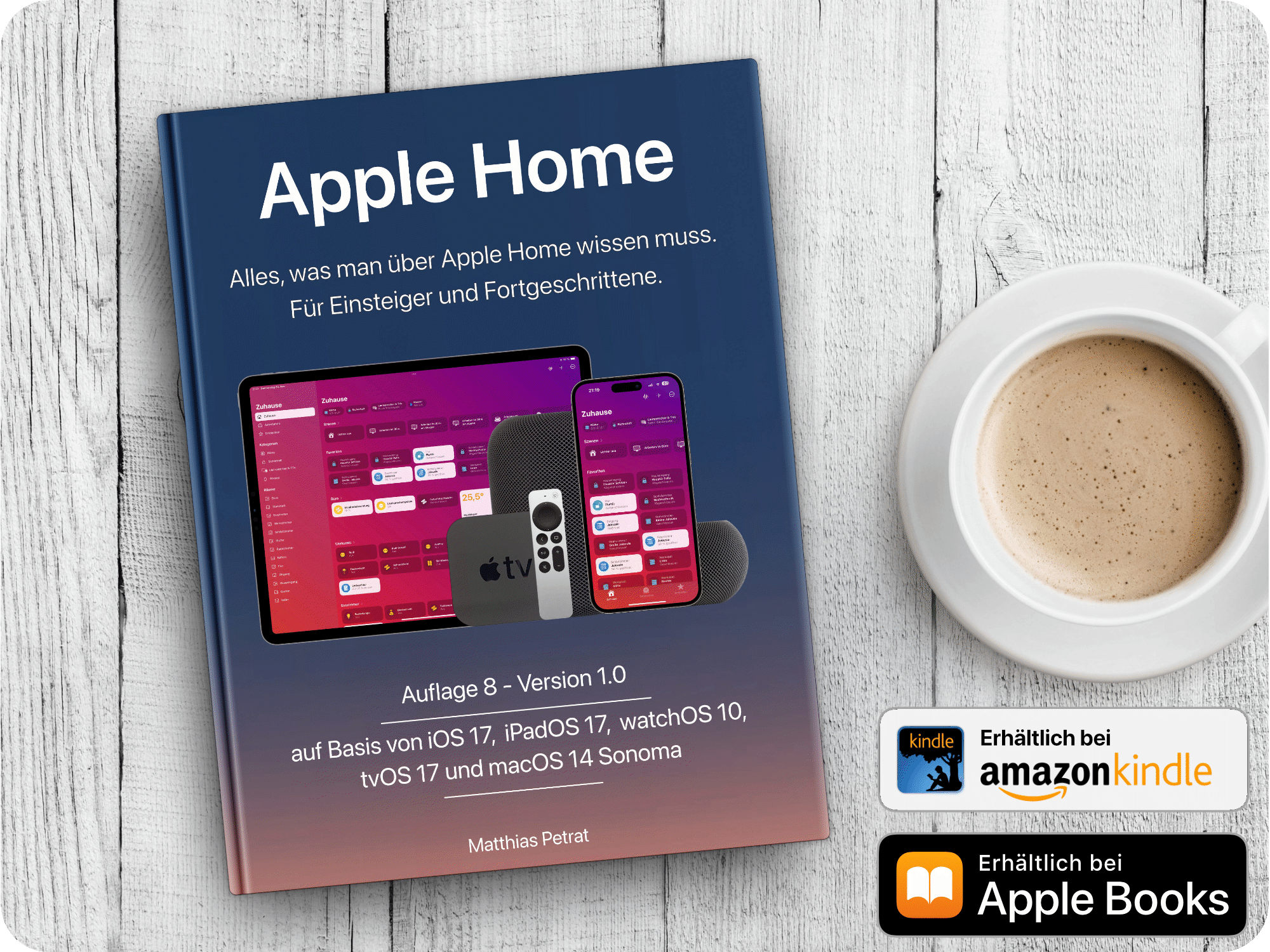Die beste Fernbedienung ist diejenige, die immer griffbereit ist. Und was würde sich hier in einem Apple HomeKit-Zuhause besser anbieten als die Apple Watch, welche immer am Handgelenk greifbar ist? Genau – nichts anderes. Jeder, der Siri auf der Apple Watch nutzt, kennt den Moment, dass man mit ihr unter watchOS schnell und einfach ein Licht einschaltet oder eine ganze Szene aktiviert. Doch Sprache ist nicht immer möglich und so sind einfache Knöpfe manchmal eine gute Alternative. HomeRun – eine native App für die Apple Watch – ermöglicht genau das auf dem Handgelenk.

Eine App im Handumdrehen parat!
Ich nutze HomeRun seit seiner Erscheinung auf der Apple Watch und hier besitzt sie sogar einen festen Platz in meinem Zifferblatt. Nur Apps, welche auch diese Funktion bieten, sind im Alltag auch tagtäglich greifbar und nah. HomeRun ist das jeden Abend für mich, da ich darüber die Jalousie herunterlasse und alle Lichter ausschalte.
Viele von euch werden den HomePod dazu auffordern, andere das iPhone in die Hand nehmen. Die Apple Watch trage ich 24 Stunden am Tag am Handgelenk und sie zeichnet in der Nacht auch mein Schlafverhalten auf (⇒LINK). Doch gerade das Steuern eines Apple HomeKit-Zuhauses ist eine feine Sache mit ihr. Jeder, der eine Apple Watch trägt, kennt das und wer noch keine besitzt, muss sich selbst ein Bild davon machen.
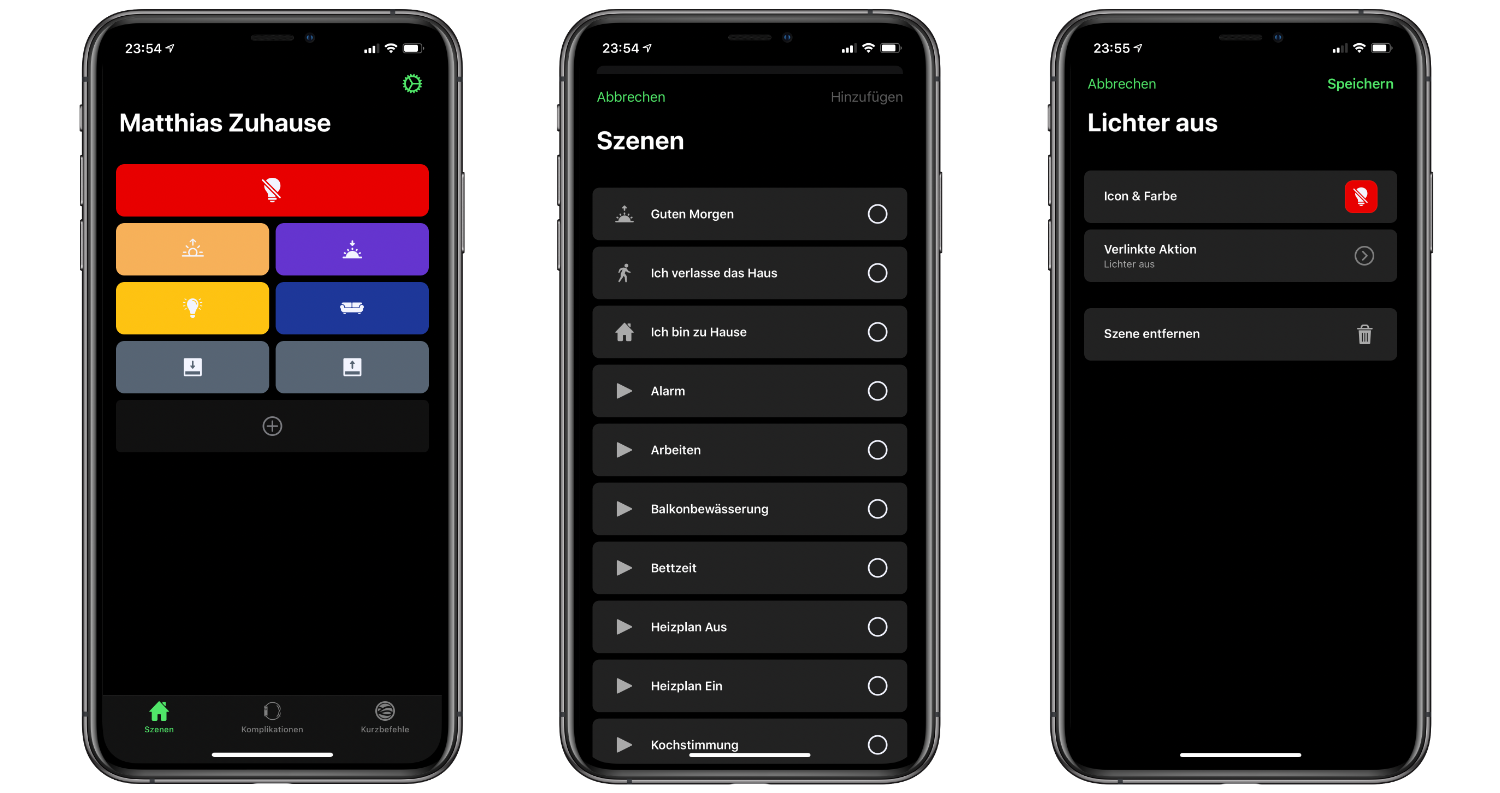
Doch genug der langen Rede.
Die App selbst ladet ihr euch zuerst auf euer iPhone. Hier schubst ihr sie dann über die watch-App auch auf die Apple Watch. Die Konfiguration der App erfolgt ebenfalls auf dem iPhone. Hier könnt ihr euch Kacheln in der gewünschten Größe und der gewünschten Farbe anlegen. Jeder Kachel vergibt man einen Befehl. In diesem Fall weist man Kacheln schon angelegte HomeKit-Szenen zu. HomeRun greift hierfür auf die von euch in der Home-App angelegten Szenen zurück. In meinem Fall ist die Szene “Lichter aus” der oberen, roten Kachel zugeordnet. Sie ist groß und treffsicher. So bekommt man immer das Licht aus.

Tobt euch mit Farben und Symbolen aus!
Jede Kachel kann sich von der anderen abheben. Im Alltag ist eine schnelle visuelle Unterscheidbarkeit vorteilhaft: Zum einen kann man die Kacheln anhand ihrer eigenen Größe voneinander unterscheiden und zum anderen kann auch die Farbe der Kachel und das ihr zugeordnete Symbolbild eine Rolle spielen. Wenn es um das Thema “Alle Jalousien schließen” und “Alle Jalousien öffnen” geht, sind Pfeile, welche anhand ihrer Ausrichtung zeigen in welche Richtung es geht, ein wichtiger Indikator.
Farblich könnt ihr aus einer großen Palette auswählen und Symbole gibt es unzählige. Für euch ist da auf jeden Fall immer etwas Passendes dabei. Orientiert euch hier einfach etwas an der Aufgabe einer Szene und ihr werdet schnell feststellen, was optisch am besten passt.

Ein fester Platz auf dem Handgelenk.
HomeRun lebt als App auf der Apple Watch. Und hier vergibt man ihr zum schnellen Ausführen von HomeKit-Befehlen am besten auch einen festen Platz im Zifferblatt. Es gibt unterschiedliche Orte, an denen man diese App im Zifferblatt ablegen kann. Und auch das Icon kann man ändern, damit auch optisch alles im gewünschten Bilde ist. Der Mensch liebt die Routine und HomeRun hilft da sogar noch nach. Je nach Tageszeit kann die App ihr Erscheinungsbild ändern. So kann sie über Tag andere Kacheln anzeigen als am Abend. Das bedeutet, dass man seine Bedienung automatisch der Tageszeit anpasst und so unterschiedliche Bedienelemente zu unterschiedlichen Zeiten, aber auch Orten, angezeigt bekommt. Natürlich nur, wenn man dies wünscht und einstellt.

Eine HomeKit-Szene ist nur zwei Fingertipps entfernt.
Schnell eine Szene aktivieren oder deaktivieren? Jepp, mit HomeRun machbar. Ein haptisches Feedback gibt zudem eine kleine Resonanz, wenn der Befehl abgeschickt wurde. Ich schalte so von der Couch aus die “Fernsehstimmung” gerne ein, um den Couchabend im korrekten Licht zu beginnen – alles mit nur zwei Fingertipps auf dem Handgelenk.
Hält man den Finger auf der App längere Zeit und fest gedrückt, so kann man zwischen Häusern wechseln. Sollte man also mehrere HomeKit-Häuser in der Home-App angelegt haben, so greift man auf diese und die für das jeweilige Haus angelegte Kacheln zurück. Geht es wirklich noch einfacher?
Ich verlose insgesamt 5 Promocodes für die App „HomeRun“ für eure Apple Watch.🤩
Wie du mitmachst ?
1. Retweete diesen Post
2. Folge diesem TwitteraccountTeilnahme bis einschließlich 14.05.20. Die Gewinner werden am 15.05.20 gezogen, benachrichtigt und öffentlich genannt.🍀 pic.twitter.com/UVDkL8jSbl
— matthias-petrat.com (@mp_com_blog) May 7, 2020
Wo die offizielle Home-App auf der Apple Watch schnell überlaufen wirkt, weil man sich zu viele Geräte als Favorit angelegt hat, so schafft HomeRun eine kleine aufgeräumte Schaltzentrale auf dem Handgelenk. HomeRun von Aaron Pearce (⇒LINK) ist so eine Must-Have-App, welche ich auf meiner Apple Watch definitiv nicht mer missen mag und sie auch aus diesem Grund direkt im Zifferblatt eingesetzt ist. HomeRun – ein App-Tipp von mir an euch.

|
Du möchtest keinen Beitrag mehr verpassen?
Dann empfehle ich dir meine App für iPhone und iPad mit Push-Mitteilung! |

|
Dir hat dieser Artikel gefallen?
Dann würde ich mich über eine Unterstützung freuen! |